Zaglavlja i podnožja u Wordu. Okviri za riječ
Pomoću programa Microsoft Word Izvode se različiti okviri.
Vrste okvira u Word dokumentu:
- puna stranica;
- oko teksta;
- oko pasusa.
Kreiranje bilo kojeg okvira počinje odabirom alata Borders and Shading. IN Microsoft verzije Word 2007 i 2010 ovaj alat se može pronaći na dva načina.
Metoda 1. Kartica na traci sa alatkama „Izgled stranice“, modul „Granice stranice“.

Metoda 2. Kartica “Home”, modul “Paragraph”, stavka “Borders and Shading”.

Hajde da detaljnije opišemo kako nacrtati okvir u MS Word-u (2010).
Korak 1. Pokrenite alat Borders and Shading koristeći bilo koji od gore navedenih metoda.

Korak 2. U dijaloškom okviru koji se pojavi idite na karticu „Stranica“.

Korak 3. Tune izgled okvir.

Korak 4. Kliknite na dugme “OK”. Spremni!


Okvir oko teksta
Da biste nacrtali okvir oko jednog slova, riječi, rečenice ili bilo kojeg teksta u Wordu, trebate koristiti isti alat: Ivice i Sjenčanje.
Korak 1. Odaberite tekst oko kojeg želite nacrtati okvir.

Korak 2.

Korak 3. Idite na karticu “Granica”, na desnoj strani “Primijeni na”, odaberite “tekst” sa padajuće liste.

Korak 4. Odaberite izgled okvira:

Korak 5. Kliknite na "OK". Spremni!


Brz način da nacrtate okvir oko teksta
Postoji također brz način da nacrtate okvir oko teksta. Alat “Borders” na kartici “Home” na alatnoj traci u grupi alata “Paragraph” će pomoći u tome.
Korak 1. Odaberite tekst da nacrtate okvir.

Korak 2. Odaberite “Sve granice” ili “Spoljne granice” sa padajuće liste alata “Granice”.


Okvir oko pasusa
Da biste napravili okvir oko pasusa, morate slijediti iste korake kao i za okvir oko teksta.
Korak 1. Odaberite željeni pasus ili postavite kursor bilo gdje u pasus klikom miša.

Korak 2. Pokrenite alat Borders and Shading.

Korak 3. Idite na karticu “Granica”, u donjem desnom uglu “Primijeni na” odaberite “paragraf” sa padajuće liste.

Korak 4. Odaberite izgled okvira: vrstu, boju i širinu.

Korak 5. Kliknite na dugme “OK”. Spremni!


Okvir sa pečatom
Možete kreirati okvir sa pečatom u Wordu koristeći donji algoritam.
Korak 1: Postavljanje margina stranice
Morate podesiti margine stranice tako da tekst bude unutar okvira. Da biste to učinili:

Korak 2. Odaberite alat Borders and Shading

Korak 3. Umetnite pečat
- Na kartici Umetanje, u odjeljku Zaglavlje i podnožje, kliknite na Podnožje.

- Otvorite podnožje dvostrukim klikom na dnu stranice.

- Promijenite poziciju podnožja sa 1,25 na 0.

- Umetnite tabelu 9x8 u podnožje.


- Unesite dimenzije: visina ćelije 0,5 cm; širina stupca: 0,7; 1; 2.3; 1.5; 1; 6,77; 1.5; 1.5; 2.



- Spojite ćelije gdje je potrebno.


Postoji lakši način da napravite okvir sa pečatom - preuzmite gotove okvire! Pronalazimo šablone na internetu i ubacujemo okvire! Prije nego što ih koristite, bilo bi dobro provjeriti jesu li u skladu sa GOST-om.
Video - Kako napraviti okvir u Wordu 2016
Gotovi okviri sa žigom
Kao primjer, pokazat ćemo kako preuzeti gotove okvire iz arhive studentskih datoteka StudFiles.

Korak 2. Kliknite na "Preuzmi".

Okvir za diplomu
Neki kursevi i teze moraju biti uokvirene pečatom. Poteškoća nastaje u tome što neke stranice ne bi trebalo da imaju obrub ili je drugačiji. Kako napraviti okvir za diplomu?
Prvo ga morate razbiti na dijelove, a tek onda umetnuti okvire gdje je potrebno.
Korak 1. Postavite kursor na kraj stranice, nakon čega se okvir mijenja (pojavljuje, nestaje).
Korak 2. Na kartici Raspored stranice, u grupi alata za podešavanje stranice kliknite na ikonu Prelomi.

Korak 3. Na padajućoj listi odaberite “Prelomi odjeljaka”, kliknite na opciju “Sljedeća stranica”.

Korak 4. Umetnite okvire (pogledajte upute „Okvir sa pečatom“).
Video - Kako umetnuti okvir sa pečatom u Wordu
Uokvirivanje pasusa vam omogućava da istaknete važnu ideju, a okvir oko stranice ukrašava ili je ponekad neophodan za potrebe dizajna određenih vrsta dokumenata. Reći ćemo vam kako napraviti okvir - za fragment teksta ili za sve listove, uključujući okvir s pečatom u skladu sa GOST-om.
Možete odabrati dio teksta pomoću običnog pravokutnog okvira ili kovrčavog okvira.
Regularni okvir
Kako napraviti okvir oko teksta u Wordu:
- Odaberite tekst koji želite uokviriti. To može biti jedna rečenica ili cijeli pasus.
- Na traci sa alatkama u kartici "Početna" kliknite na ikonu "Granice" u odjeljku "Paragraf".
- Odaberite na kojim stranama pasusa želite da se graniči.
Da biste promijenili izgled linija ili teksta okvira, otvorite posljednju stavku u podmeniju Borders and Shading. Promijenite vrstu, boju i širinu obruba. U prozoru „Uzorak“ konfigurirajte na koje strane ćete postaviti linije. Ako želite da nacrtate okvire za svaku odabranu liniju, u stavci “Primijeni na” odaberite “Tekst” - linije će biti uokvirene zasebno. Na kartici Ispuna postavite boju pozadine i uzorak.
Slika
Uradi prelep okvir moguća upotreba raznih oblika. Idite na karticu "Insert", u odjeljku "Illustrations" kliknite na "Shapes". U padajućoj listi odaberite sliku sa liste - pravokutnike, zvijezde, strelice, oblačiće i još mnogo toga. Kliknite na odabranu sliku, postavite kursor na željeno mjesto na listu i pritisnite lijevo dugme miša i pomaknite ga u stranu - na stranici će se pojaviti figura. Da biste umetnuli tekst u okvir, kliknite desnim tasterom miša na sliku i izaberite „Dodaj tekst“ iz menija.

Oblik okvira se može promijeniti u bilo kojem trenutku - kliknite na njega, kartica "Format" će se pojaviti u meniju. Na njemu su dostupni različiti stilovi i obrasci popunjavanja, možete promijeniti smjer teksta i dodati WordArt objekte. Lako je premjestiti takav okvir po dokumentu - samo držite tipku miša na njemu i pomjerite pokazivač u bilo kojem smjeru - ili ga kopirajte, sadržaj teksta će se također pomaknuti.
Page Framing
Hajde da shvatimo kako da ubacimo osnovni okvir u Word. Trebat će nam alat “Granice stranice”, ovisno o verziji programa, nalazi se na kartici:
- 2016: “Konstruktor”;
- 2013: “Dizajn”;
- 2010 i u Wordu 2007: “Izgled stranice”;
- Da biste kreirali okvir u programu Word 2003, izaberite stavku istog imena u meniju „Format“.
U prozoru konfigurirajte okvir - vrstu ivica, format linija, njihovu boju i širinu, za okvire s uzorkom - dizajn. U odjeljku "Uzorak" postavite lokacije granica.

Napravljeni crtež možete primijeniti na sve dokumente - u ovom slučaju, isti okviri će se automatski pojaviti na svim listovima. Ili na pojedinačne sekcije, za koje prvo morate postaviti simbole prijeloma odjeljka na prava mjesta.
Korištenje predložaka
Za pripremu dokumenata u skladu s GOST-om koristite posebne predloške okvira koji se mogu besplatno preuzeti na Internetu. Šablon je ".dot" fajl. Nakon preuzimanja, otvorite ga kao običan dokument. Pojavljuje se sigurnosna poruka o pokretanju makronaredbi - dozvolite da se sadržaj omogući. Pojaviće se na traci sa alatkama nova kartica"Dodaci".

Kako umetnuti okvir u Word: odaberite željeni okvir sa pečatom i kliknite na njega. Na trenutnom listu će se pojaviti okvir; sve što treba da uradite je da unesete podatke u polja.
Zaključak
Shvatili smo kako napraviti okvir u Wordu. Program pruža zanimljive alate za kreiranje strogih ili umetanje prekrasnih okvira. Okvire možete napraviti sami ili koristiti gotovi šabloni da brzo dobijete gotov rezultat.
Ako postoji potreba da se napravi okvir u Wordu, većina korisnika ide najočiglednijim putem - kreiraju ogromnu tabelu koja se prostire na cijeloj stranici, unutar koje postavljaju tekst. Ali, uprkos svojoj jednostavnosti, ova metoda stvaranja okvira nije baš zgodna. Pogotovo ako u tekstu ima drugih tabela.
Umjesto toga, bolje je koristiti alat pod nazivom Ivice stranice. Pomoću njega možete napraviti okvir u Wordu za sve stranice dokumenta, samo za pojedinačne stranice ili čak za pojedinačne pasuse teksta. Kako se to radi, možete saznati u ovom članku.
Kako napraviti okvir u Word 2007 i 2010
Ako koristite Word 2007 i 2010, onda da napravite okvir potrebno je da otvorite karticu „Izgled stranice“ i kliknete na dugme „Ivice stranice“. Ako imate Word 2016, onda dugme „Granice stranice“ mora se naći na kartici „Dizajn“..
Zatim će se pojaviti prozor Borders and Shading. Evo potrebno je da odaberete okvir i kliknete na dugme “OK”.. Nakon toga, svaka stranica dokumenta će biti uokvirena.

Ako je potrebno, možete napraviti okvir kako vam je potrebno. U prozoru Borders and Shading možete odabrati vrstu obruba, boju i debljinu.

Ako trebate samo dodati obrub na određenim stranicama, možete ih podijeliti Word dokument na nekoliko sekcija, a zatim primenite okvir samo na one stranice koje su potrebne.

Kako napraviti ivicu oko teksta u Wordu
Ako ne morate napraviti ivicu oko cijele stranice, možete ga napraviti oko pasusa teksta koji odaberete. Za ovo Postavite kursor na pasus oko kojeg želite da napravite okvir, kliknite na dugme "Granice stranice" i idite na karticu "Granica".

Brz način za kreiranje okvira oko teksta
Postoji i brži način da napravite okvir oko teksta u Wordu. Na kartici Početna postoji dugme koje korisnici obično ne primećuju.

Ovo dugme vam omogućava da brzo kreirate okvire oko teksta. Da biste to učinili, samo postavite kursor na željeni pasus teksta, kliknite na ovo dugme i odaberite odgovarajući okvir.

Kako napraviti okvir u Wordu 2013 i 2016
Ako imate Word 2013 i 2016, okvir se dodaje na potpuno isti način kao što je gore opisano. Jedini izuzetak je dugme “Granice stranice” neće biti na kartici “Izgled stranice”, već na kartici “Dizajn”.
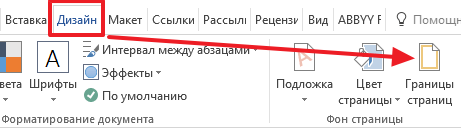
Inače, proces kreiranja okvira je potpuno isti kao u Word 2007 i 2010.
MS Office je postao najkorišteniji, praktičniji uređivač za kucanje i obradu teksta. U određenim slučajevima dokument zahtijeva dopunu vanjski dizajn, zahtijeva dodavanje markica i okvira. Za različite verzije ured ovaj postupak može varirati. Ispod je kako dodati okvir u Word 2010.
Kako napraviti okvir oko stranice u Wordu 2010
Microsoftov Word program ima nekoliko izdanja napravljene su u interfejsu i menijima. Dostupno u softveru gotov dizajn za uramljivanje čestitki. Biće prilike za pripremu i pisanje disertacija, rad na kursu(prema GOST-u), jednostavno za poboljšanje vizualne percepcije teksta. Kreiranje oznaka na stranici dokumenta može se izvršiti na nekoliko načina. Ispod su uputstva kako da napravite okvir u programu Word 2010:
- Idite na karticu "Početna".
- U odjeljku "Pasus" pronađite ikonu točkastog kvadrata s ispunjenim donjim rubom, kliknite na strelicu pored nje.
- Kliknite na liniju "Borders and Shading" (nalazi se na dnu).
- Otvorit će se prozor za kreiranje okvira u kojem možete postaviti debljinu, boju (bijelo neće biti vidljivo) i stil.
- Nakon dodjeljivanja svih postavki, kliknite na “OK”.
Kako napraviti okvir u Wordu za diplomu
Procedura - kako napraviti okvir u Wordu 2010 - interesuje sve studente koji brane predmete i diplome. Granice moraju biti postavljene striktno u skladu sa GOST-om, inače rad neće biti prihvaćen. U prvoj fazi morate kreirati odjeljke za dokument, na primjer, glavni dio, sadržaj, naslovna strana. Ovo je neophodno kako bi se okvir prikazao samo za potrebna područja. Da biste kreirali odeljke, potrebno je da odete na stavku „Izgled stranice“, kliknete na „Prelomi/Sledeća stranica“ na potrebnim mestima. Upute kako pravilno napraviti okvir u Wordu 2010:
- Prema GOST standardima, dizajn mora imati sljedeća udubljenja: 20x5x5x5 mm. Da izvršite podešavanja, idite na odjeljak „Izgled stranice“.
- Kliknite na "Polja/prilagođena polja".
- Pojavit će se prozor za unos parametara. Postavite sljedeće vrijednosti: gore - 1,4 cm, lijevo - 2,9, dolje - 0,6, desno - 1,3 cm Uvez - lijevo, orijentacija - strogo portretno.
- U meniju izaberite Izgled stranice, kliknite na Ivice stranice.
- Odaberite liniju "Okvir", odmah potvrdite "Primijeni na ovaj odjeljak", a zatim kliknite na "Opcije".
- U prozoru postavki postavite sljedeće parametre: gore – 25 pt, dolje – 3 pt, lijevo – 21 pt, desno – 20 pt, u parametrima – „uvijek naprijed“.
- Kliknite na "OK" i okvir će se pojaviti za dio koji ste odabrali.
Kako napraviti okvir oko teksta u Wordu
U određenim slučajevima, trebali biste znati kako da umetnete tekst u okvir u Wordu, a ne oko cijele stranice. Ovo je dodatna tehnika dizajna koja može pomoći u poboljšanju percepcije informacija. Program pruža mogućnost uokvirivanja samo dijela teksta kako bi se naglasila njegova važnost. To možete učiniti na sljedeći način:
- Odaberite područje koje želite ukrasiti.
- Idite na karticu glavnog menija "Paragraph" i odaberite stavku "Borders and Shading".
- Kliknite na “Border”, ovdje možete unijeti sve potrebne parametre za buduće kadriranje.
- U redu “Primijeni na” potrebno je postaviti “Tekst”. Ako želite, ovdje možete dodijeliti "paragraf" i kreirati okvir za cijeli dio dokumenta.

Kako napraviti lijep okvir u Wordu
Uokvirivanje se može primijeniti ne samo na službene dokumente, već i na čestitke. Ako smislite lijepu zdravicu ili pjesmu za rođendansku osobu, možete je dizajnirati kao čestitku i pokloniti. Upute o tome kako umetnuti okvir u Word 2010:
- Odaberite odjeljak "Insert".
- U grupi Ilustracije pronađite dugme Oblici. Kada se klikne, prikazaće se opcije za moguće okvire.
- Odaberite odgovarajući i pomoću miša ga postavite na željeno područje dokumenta.
- Trebate umetnuti dizajn na prazan dokument; to je nemoguće učiniti na već napisanom tekstu.
- Kliknite desnim tasterom miša na oblik, kliknite na „Dodaj tekst“, unesite traženi sadržaj unutra.
Kako nacrtati okvir u Wordu
Pored standardnih alata, postoje opcije kako napraviti okvir stola u Wordu 2010. Sami ćete nacrtati granice dizajna kako vam odgovara. Algoritam kreiranja je sljedeći:
- Na kartici glavnog menija, iz grupe „Paragraf“, izaberite „Nacrtaj tabelu“ (dugme sa tačkastim kvadratom).
- Postavite potrebne margine s desne i lijeve strane.
- Kursor će se promijeniti u olovku. Postavite ga na željeno mjesto držeći lijevu tipku miša i rastegnite pravougaonik do željene veličine.
- Rezultat je dizajn koji je u suštini jedna velika ćelija stola.

Budući da je ovo tabela, sve Word komande će se primijeniti na sadržaj. Možete jednostavno promijeniti veličinu okvira ili debljinu linija ili pomjeriti njegove granice. Možete pomicati ćeliju vodoravno ili okomito. Kontekstualni odjeljci “Layout” i “Dizajner” će vam ostati dostupni, koji pružaju mogućnost podešavanja položaja teksta i popunjavanja.
Kako napraviti okvir sa pečatom u Wordu
Za diplomu ili službene dokumente, ne samo da trebate umetnuti okvir u Word 2010, već i dizajnirati mjesto za pečat. Kreiranje okvira je gore opisano u nastavku su upute za kreiranje tipičnog naslovnog bloka:
- Prvo morate umetnuti podnožje. Da biste to učinili, pronađite dno stranice, dvaput kliknite na njega, otvorit će se uređivač.
- Idite na karticu "Dizajn" iz grupe "Pozicija". Promijenite vrijednost na 0.
- Kreirajte tabelu sa 9 kolona, 8 redova preko “Insert” -> “Table”.
- Držite lijevu tipku miša i pomaknite lijevu ivicu tabele do ivice.
- Odaberite sve ćelije, idite na karticu "Izgled", odaberite "Veličina ćelije", postavite visinu na 0,5 cm.
- Postavite širinu kolona jedan po jedan na: 0,7-1-2,3-1,5-1-6,77-1,5-1,5-2.
- Kombinirajte ćelije po potrebi kako biste stvorili prostor za pečat, potpis itd.









